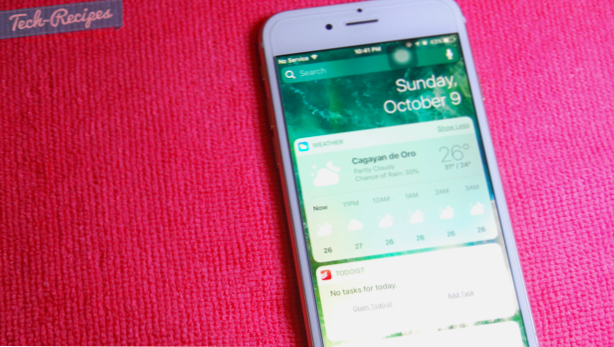
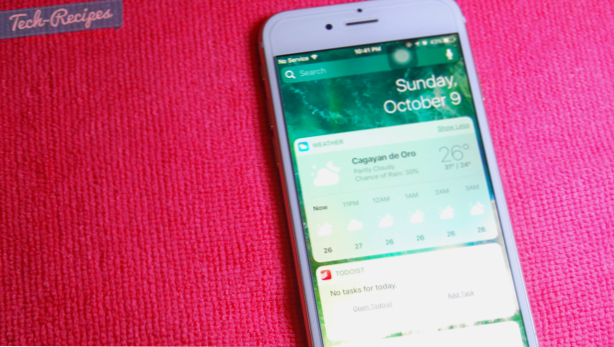
Widgetar är mini-versioner av dina appar som snabbt levererar information direkt till din iPhones startsida, anmälningscenter och låsskärm. Du kan hantera dina widgets för att passa dina behov och preferenser. Du kan redigera, lägga till eller ta bort och omorganisera widgets på din iPhone. Denna handledning förklarar hur man hanterar widgets på iPhone och iPad.
För att komma åt och hantera dina iPhone-widgets väljer du bland följande alternativ:
Så här får du tillgång till widgets på iPhone: s startsida
Så här öppnar du widgets på iPhone: s anmälningsskärm
Så här får du tillgång till widgets på iPhone: s Låsskärm
Så här lägger du till och tar bort widgets
Så här byter du om widgets
Så här får du tillgång till widgets på iPhone: s startsida
Om du vill få uppdaterad information i en blick på din startsida från dina favorit widgets följer du dessa steg:
1.Tryck på Hemknapp att komma till din Hemskärm.
2.Från din startsida, slägga till höger.
3.Du är nu i dagens vy. Din widgets kan nås i dagens vy. Du är färdig.
Så här får du tillgång till widgets på iPhone: s anmälningscenter
Du kan komma åt telefonens widgets från Notifieringscentret med följande steg:
1. Om din telefon är låst eller låst upp, svep ner från toppen till undersidan av skärmen för att visa iPhone: s anmälningscenter.
2.Vrid anmälningscentret genom att dra åt höger.
3.Du är nu i dagens vy. Dina widgets kan nås i dagens visning.
Obs! Det kan hända att du måste ange din upplåsningskod när du försöker komma åt några av dina widgets.
Så här får du tillgång till widgets på iPhone: s låsskärm
Att gå till dagens visning av din iPhone när enheten är låst är lätt.
1.Tryck på Hemknapp eller strömbrytaren till väck telefonen. Du är nu på låsskärmen.
2.Från din låsskärm, svep åt höger.
3.Du är nu i dagens vy. Din widgets kan nås i dagens vy.
Obs! Det kan hända att du måste ange din upplåsningskod när du försöker komma åt några av dina widgets.
Så här lägger du till och tar bort widgets på iPhone
Du kan redigera widgets på skärmbilden Idag Visa för att passa dina inställningar genom att följa dessa procedurer:
1.Gå till Idag Visa genom att följa någon av de tre handledningarna som visas ovan.
2.Från dagens visning, svep upp tillscrolla ner till den lägsta delen av skärmen.
3.Tap på Redigera-knappen i den nedre mitten av skärmen. Om du öppnar dagens visning från låsskärmen måste du ange din upplåsningskod för skärmen.
4.Remove widgets från Today View genom att knacka på Ta bort knappen strax innan widgeten eller appens ikon.
5. Lägg till widgets till Today View genom att trycka på Lägg till knapp strax innan widgeten eller appens ikon.
6. Klicka på Klar-knappen när du är klar med att lägga till och ta bort app widgets.
7.Your Today View visar nu de nya widgetarna baserat på dina senaste utelämnanden och tillägg.
Så här omorganiserar du widgets på iPhone
För att placera widgets på din iPhone, följ dessa steg:
1.Gå till Idag Visa genom att följa någon av de första tre handledningarna som visas ovan.
2.From Today View, scrolla ner till den lägsta delen av skärmen.
3.Tap på Redigera-knappen i den nedre mitten av skärmen. Om du öppnar dagens visning från låsskärmen måste du ange din upplåsningskod för skärmen.
4.Tryck och håll kvar widgetens handtag (en ikon med tre horisontella linjer).
5.Drag widgeten upp eller ner tills du kommer till önskad position.
6.Släpp widgeten. Widgeten ska nu flyttas till dropppunkten. Upprepa steg 5 och 6 tills du är nöjd med arrangemanget av dina widgets.
7.Tap på Klar-knappen för att spara ändringar.
8.Your Today View visar nu det nya widgetarrangemanget. Du är färdig.
Har du några fler frågor om hur du använder widgets på din iPhone? Är du fast i något av stegen ovan? Låt oss veta i kommentarfältet.

